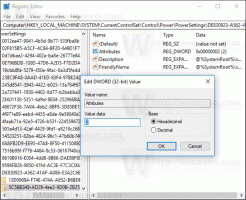फिक्स: विंडोज 10 कैंडी क्रश सोडा सागा जैसे ऐप को स्वचालित रूप से इंस्टॉल करता है
कई उपयोगकर्ताओं ने देखा है कि Windows 10 कुछ गेम और ऐप्स को अपने आप डाउनलोड और इंस्टॉल करता है. उपयोगकर्ता द्वारा स्टोर खोले बिना, या उसकी अनुमति मांगे बिना, ऑपरेटिंग सिस्टम कुछ ऐप्स इंस्टॉल करता है जैसे कैंडी क्रश सोडा सागा, Minecraft: Windows 10 संस्करण, Flipboard, Twitter और कुछ अन्य ऐप्स। अधिकांश उपयोगकर्ताओं के लिए यह निश्चित रूप से अवांछित व्यवहार है क्योंकि उन्होंने इन ऐप्स का अनुरोध कभी नहीं किया। यहां बताया गया है कि इन ऐप्स को इंस्टॉल होने से कैसे रोका जाए।
विज्ञापन

अपडेट: इस आलेख में वर्णित ट्रिक विंडोज 10 एनिवर्सरी अपडेट वर्जन 1607 में काम नहीं करती है। करने के लिए धन्यवाद समूह नीति में परिवर्तन. विंडोज 10 एनिवर्सरी अपडेट के लिए, यह वर्कअराउंड देखें:
Windows 10 वर्षगांठ अपडेट को कैंडी क्रश और अन्य अवांछित ऐप्स इंस्टॉल करने से रोकें
नवीनतम विंडोज 10 संस्करण 1511 में एक नई सुविधा शामिल है जो स्वचालित रूप से विंडोज स्टोर से ऐप इंस्टॉल करती है क्योंकि यह उनमें से कुछ को बढ़ावा देना चाहता है। ये ऐप्स वर्तमान में साइन-इन किए गए उपयोगकर्ता के लिए इंस्टॉल किए गए हैं। जब आप इंटरनेट से जुड़े होते हैं, तो विंडोज 10 अपने आप कई स्टोर ऐप डाउनलोड और इंस्टॉल कर लेगा। इन मेट्रो ऐप्स या यूनिवर्सल ऐप्स के लिए टाइलें अचानक विंडोज 10 स्टार्ट मेनू में एक प्रगति पट्टी के साथ दिखाई देती हैं जो दर्शाती है कि उन्हें डाउनलोड किया जा रहा है। स्थापना समाप्त करने के बाद वे प्रारंभ मेनू के हाल ही में स्थापित अनुभाग में दिखाई देते हैं:
 मेरे मामले में, यह कैंडी क्रश सोडा सागा था, जो पृष्ठभूमि में भी चलने लगा और टास्क मैनेजर में दिखाई दे रहा था। यह आश्चर्य की बात है क्योंकि यह विंडोज 10 चलाने वाले मेरे पीसी में से एक पर हुआ था, जिसमें था विंडोज स्टोर ऐप अनइंस्टॉल किया गया ट्यूटोरियल का उपयोग करना यहां. मेरे पास उस उपयोगकर्ता खाते के लिए केवल एज और सेटिंग्स ऐप था और कहीं से भी, अचानक उसने इन ऐप्स को इंस्टॉल करना शुरू कर दिया। यह इंगित करता है कि विंडोज 10 एक वैकल्पिक तंत्र का उपयोग कर सकता है स्टोर के अलावा ऐप्स इंस्टॉल करने के लिए।
मेरे मामले में, यह कैंडी क्रश सोडा सागा था, जो पृष्ठभूमि में भी चलने लगा और टास्क मैनेजर में दिखाई दे रहा था। यह आश्चर्य की बात है क्योंकि यह विंडोज 10 चलाने वाले मेरे पीसी में से एक पर हुआ था, जिसमें था विंडोज स्टोर ऐप अनइंस्टॉल किया गया ट्यूटोरियल का उपयोग करना यहां. मेरे पास उस उपयोगकर्ता खाते के लिए केवल एज और सेटिंग्स ऐप था और कहीं से भी, अचानक उसने इन ऐप्स को इंस्टॉल करना शुरू कर दिया। यह इंगित करता है कि विंडोज 10 एक वैकल्पिक तंत्र का उपयोग कर सकता है स्टोर के अलावा ऐप्स इंस्टॉल करने के लिए।
कुछ ऐप्स ऐसे हैं जिन्हें Microsoft कुछ उपयोगकर्ताओं के लिए उनका प्रचार करने के लिए स्क्रिप्ट का उपयोग करके स्वचालित रूप से इंस्टॉल करता है। ये विंडोज सेटअप इमेज या प्रीइंस्टॉल्ड ऐप के हिस्से के रूप में शामिल प्रोविजनल ऐप नहीं हैं, लेकिन ये उपयोगकर्ता के इंटरनेट कनेक्शन का उपयोग करके डाउनलोड किए जाते हैं।
कैंडी क्रश सोडा सागा, ट्विटर, फ्लिपबोर्ड और माइनक्राफ्ट के अलावा, उपयोगकर्ता रिपोर्ट करते हैं कि कुछ अन्य ऐप स्वचालित रूप से इंस्टॉल होते रहते हैं, जैसे कि फोटोशॉप एक्सप्रेस, आईहार्टरेडियो और बहुत कुछ।
Microsoft फिर से ऐप्स को आगे बढ़ाने के साथ बहुत दूर जा रहा है और यह उपयोगकर्ता के अनुभव को नुकसान पहुंचा रहा है।
सौभाग्य से, इस पागलपन को रोकने का एक तरीका है। करने के लिए इन निर्देशों का पालन करें विंडोज 10 को कैंडी क्रश सोडा सागा जैसे ऐप्स को अपने आप डाउनलोड और इंस्टॉल करने से रोकें.
- विंडोज 10 के लिए उपलब्ध सभी संचयी और अन्य अपडेट इंस्टॉल करें ताकि आपके पास कम से कम TH2 अपडेट हो। इस लेखन के रूप में सबसे हालिया रिलीज है विंडोज़ 10 बिल्ड 10586.71. रजिस्ट्री मानों के काम करने के लिए TH2 स्थापित होना आवश्यक है।
- अब खोलो पंजीकृत संपादक.
- निम्न रजिस्ट्री कुंजी पर जाएँ:
HKEY_LOCAL_MACHINE\SOFTWARE\Policies\Microsoft\Windows\CloudContent
युक्ति: एक क्लिक के साथ वांछित रजिस्ट्री कुंजी पर कैसे जाएं.
यदि आपके पास ऐसी कोई रजिस्ट्री कुंजी नहीं है, तो आपको इसे बनाने की आवश्यकता है।
- नाम का एक नया 32-बिट DWORD मान बनाएँ अक्षम करेंWindowsउपभोक्ताविशेषताएँ और इसके मान डेटा को 1 पर सेट करें। भले ही आप 64-बिट विंडोज चला रहे हों, आपको अभी भी 32-बिट DWORD मान बनाने की आवश्यकता है।

- विंडोज 10 को पुनरारंभ करें.
अब आप कैंडी क्रश सोडा सागा और अन्य सभी अवांछित ऐप्स को अलविदा कह सकते हैं जिन्हें आप कभी भी आज़माना नहीं चाहते थे।